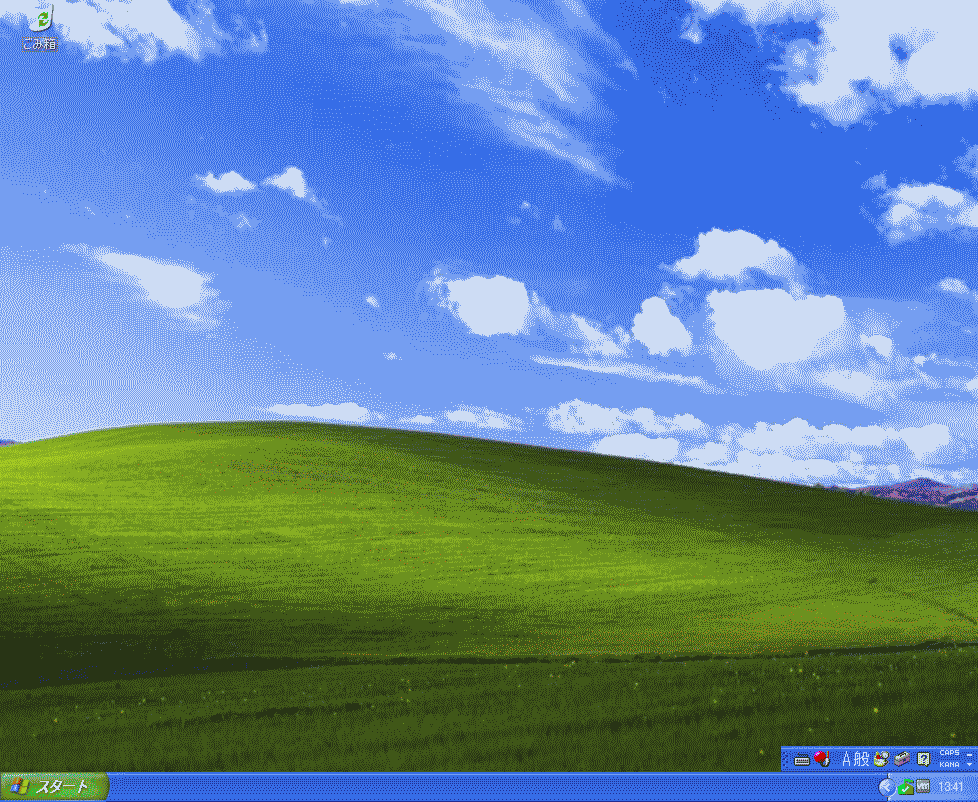ハードウェアとソフトウェア
ハードウェアとソフトウェア
ハードウェアとソフトウェア
ソフトウェア
ファームウェア
ハードウェア
パソコンの基本構成品や周辺機器は、ハードウェア、電源を入れた後、画面上に表示されたり、動作したりするものの多くはソフトウェア、一部ハードウェアとソフトウェアの中間的な位置づけのソフトウェアは特にファームウェアと呼ばれます。
例えば、インターネットを見る窓は、『ブラウザ』というソフトウェアです。
OS
パソコンの電源を入れるとすぐに使えるようになるのはOSがあるから
OS/Operating System
Windows
Mac OS
UNIX
Linux
...etc.
パソコンの電源を入れて最初に起動する画面であるWindows/ウィンドウズやMacintosh/マッキントッシュ(正確にはMacintoshはMac OSが動作するPC)もOS/Operating Systemと呼ばれるソフトウェアの1つです。
その他のソフトウェアは、アプリケーションソフトウェア、アプリケーションソフト、または、単にアプリケーションやアプリと呼ばれ、基本的にOS上で動作します。
機能が極々限定される家電などの場合には、OSが存在しない(させたくても制約上できない)ということもあり得ますが、パソコンにおいてスムースにアプリケーションを利用できたり、マウスのクリックやキーボード上のキー入力が、ソフトウェアに伝えられて画面(モニタ)上に映像として反映されるのは、これらの入力信号をOSが処理するからです。
このようにOSは、ハードウェアとアプリケーションソフトウェアを仲介する役目を担っており、パソコン用のOSには、他にBSD/ビーエスディーやUNIX/ユニックス、更にはLinux/リナックス・リヌックスといったものもあり、BSD/UNIXやLinuxは、特定の1つのOSを指すわけではなく、総称であり、同じ時点で選べる選択肢も様々で豊富です。
視覚的な操作性
視覚的な操作環境 = GUI
OSのGUI環境 = デスクトップ
*OSの初期表示状態は机上をイメージしている
*使用想定場所からくるデスクトップPCとは別の用語
近年のOSは、何れもWindowsやMac OSのようにUNIXやLinuxでも視覚的な(グラフィカルに)I/O操作が可能なGUI/Graphical User Interfaceを備えることが一般的となっています。
グラフィカルなOSが起動した画面上の状態は、(使用場所におけるデスクトップPCと言う呼称とは別に、)やはり、机上に見立てて『デスクトップ』と言います。
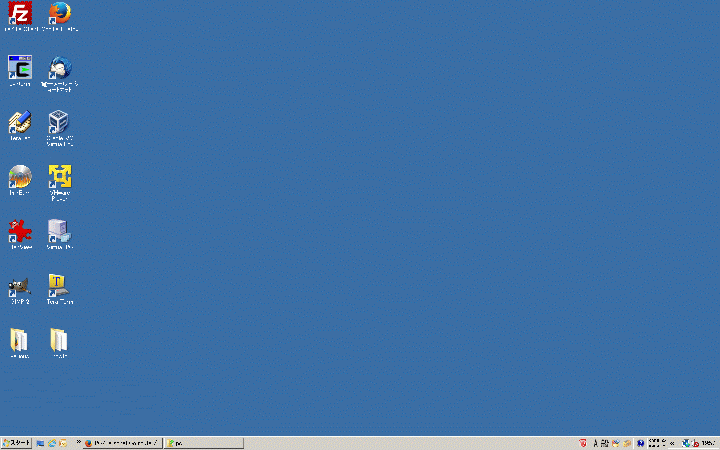
例えば、インターネットを見る為の窓であるブラウザというアプリケーションを立ち上げてインターネットを閲覧することは、机の上で紙の資料に目を通したり、書籍を読んでいる様子を模しています。
デスクトップ画面上のアイコン(画像)をクリックするとブラウザ等のソフトウェアなど相応のサービスが起動します。
また、例えば、Windowsでは、そのデスクトップの最下部に表示されている[スタート]ボタンを含めた横長の領域は『タスクバー』と言います。
尚、前述のBSD/UNIX/Linuxなどのグラフィカル環境もWindowsとほぼ同様にすることもMac OSのようにすることも全く違う作りにすることもできます。
『タスクバー』上の[スタート]ボタンの横の複数のアイコンが並んだ領域がある場合は、「クイック起動ツールバー」といい、アイコンに応じたソフトウェアを起動したり、デスクトップに表示中のアプリケーションの画面を一時的に非表示とするアイコンもあり(、タスクバー上の中央寄りの当該アプリケーションソフトの名前などが書かれたバーをクリックすれば再度表示でき)ます。


[スタート]ボタンをクリックして出てくるメニュー
=> スタートメニュー
[スタート]と言いつつ終了する際も
まずは[スタート]ボタンをクリック
サンプル画像の[スタート]ボタン横にあるアイコンがデスクトップ上にあるアプリを一時的に隠すもの、そしてInternet Explorer(ブラウザ)、Outlook(メーラー)と続いています。
ちなみに拡大したサンプル画像にはありませんが、ステータスバーの最も右側には、ユーザーになんらかのお知らせをしてくれたり、ポインタを合わせた時に必要情報を表示してくれる『通知アイコン』と呼ばれるアイコンが複数並んでおり、表示されていれば、 << をクリックで表示しきれない領域を表示することができ、 >> をクリックで表示領域を一部隠すことができます。
その通知アイコンの中には、Windowsアップデートやセキュリティソフトのメッセージが吹き出しとして表示されることがあり、メッセージ内容に対応する場合は、その吹き出し、または通知アイコンをクリックすれば、必要な画面が表示されるなど次の段階へ進むことができます。
尚、[スタート]ボタンをクリックして表示されるメニューを『スタートメニュー』と言います。
パソコンの電源を落とす時には、パソコンの電源を入れる時のように、いきなり押すのではなく、画面上の[スタート]ボタンをクリックして表示されるメニューの中から終了するメニューやボタンを順次クリック、しばらくして画面が真っ黒になって静かになったら自動的に電源が切れたということになります。